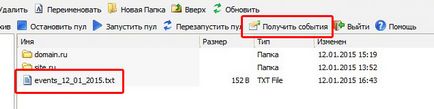Fájlkezelő a virtuális windows-hosting - technikai kérdések - GYIK - segítség
Az a lehetőség, fájlkezelő
File Manager lehetővé teszi, hogy hajtsa végre a következő lépéseket:
Hogyan lehet csatlakozni a fájlkezelő
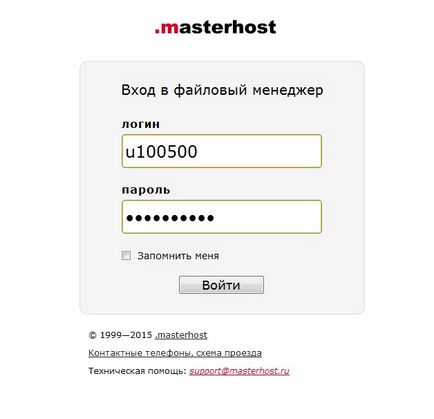
Bejelentkezés lehet használni, mint a fő és kiegészítő FTP-hozzáférést.
Új fájlokat letölteni az oldalra
File Manager lehetővé teszi, hogy több fájlt feltölteni az új platformra. Ehhez egy fájlkezelő be kell menni a cél könyvtárat a könyvtár fa (bal oldali ablak), majd válassza ki a fájlokat letölteni, kattintson a „Fájl kiválasztása”
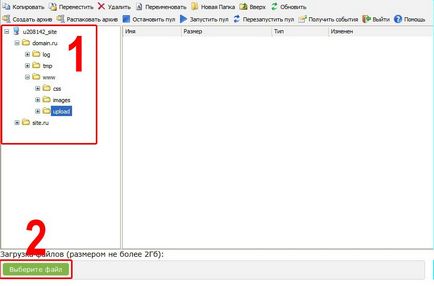
Ezután ellenőrizze a fájlok listáját, majd kattintson a „Download” gombra a lista alatt.
Úgy indul eljárás. „Mégsem” gombra, akkor megszakítja a letöltést a fájl, a letöltési folyamat automatikusan megy a következő fájlt a listából.
Fájlok biztonsági mentését és kicsomagolás archívumok
Segítségével a fájlkezelő, akkor létrehozhat egy archív fájl elérhető az oldalon, vagy bontsa ki a letöltött ZIP-fájlt.
Az archívum létrehozásához lépjen a kívánt könyvtár, jelölje ki a kívánt fájlokat és mappákat (akkor több elemet is kiválaszthat tartja klavizhu Ctrl) és kattints a „Create Backup” gombra. Létrehozott archívum jelenik meg a könyvtárban, ahonnan elindította létrehozását.
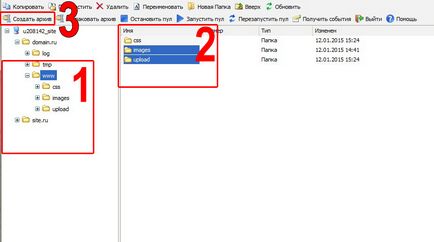
Csomagolja ki a meglévő archív, válassza ki a könyvtárat, ahol a fájl található, és kattintson az „Unzip” gombra. Az archívum kell csomagolni, hogy az aktuális könyvtárban.
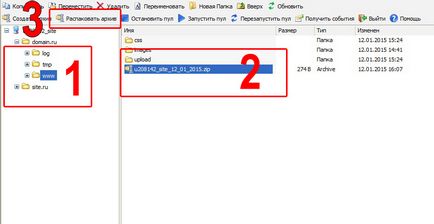
Stop / start / újraindítani a virtuális platform alkalmazás medence
Megjegyzés: Ez a művelet korlátozódik az alapvető FTP-felhasználói oldalon.
A fájlkezelő lehetőséget ad arra, elindítani, leállítani vagy újraindítani a medence virtuális platform alkalmazások. Ez úgy történik, a megfelelő gombokkal a File Manager felületen. A gomb megnyomása után meg kell várni a művelet befejezését. Ha az intézkedés történik, akkor megjelenik egy értesítés sootvetstvuyushaya.
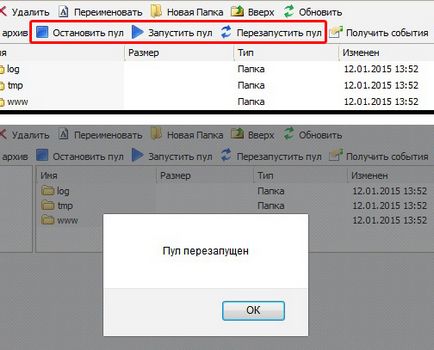
Első platform eseménynapló
Megjegyzés: Ez a művelet korlátozódik az alapvető FTP-felhasználói oldalon.